Apa Itu File .DAT & Cara Membukanya

Apa itu file DAT dan apa pentingnya hal yang sama. Baca ini untuk mengetahui cara membuka file DAT di Windows 10
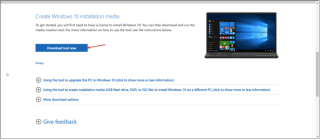
Terjebak dengan kesalahan "PC ini tidak dapat ditingkatkan ke Windows 10"? Jadi, jika Anda melihat pesan akhir masa pakai Windows 10 ini di perangkat Anda, itu mungkin karena driver yang kedaluwarsa atau tidak kompatibel. Ada beberapa cara untuk melewati rintangan ini. Anda dapat menggunakan asisten pembaruan Windows, Alat Pembuatan Media Windows atau mencoba menonaktifkan driver printer karena layanan Microsoft Print to PDF memblokir pemutakhiran Windows 10.
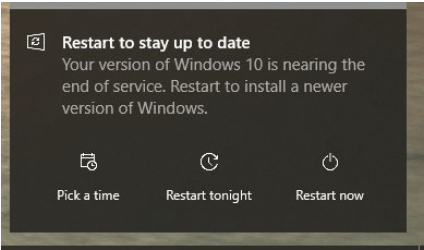
Seperti yang kita semua ketahui, Windows 10 mendekati akhir siklus layanan sehingga Anda mungkin mengalami kesalahan ini kapan saja. Beberapa pengguna juga melaporkan bahwa bahkan ketika mereka melihat "Windows 10 mendekati akhir layanan. Mulai ulang perangkat Anda untuk menginstal versi Windows yang lebih baru”, tetapi tidak ada opsi untuk meningkatkan atau memperbarui OS. Ini dapat terjadi ketika beberapa driver sistem mungkin tidak kompatibel dengan Windows 10 yang akan datang karena proses pemutakhiran terhambat.
Ingin tahu bagaimana cara mengatasi kesalahan "PC ini tidak dapat ditingkatkan" di Windows 10? Kami membantu Anda. Dalam posting ini, kami telah mencantumkan banyak metode pemecahan masalah yang memungkinkan Anda untuk meningkatkan OS Anda tanpa gangguan atau kesalahan.
Baca juga: Apakah Pembaruan Windows 10 Terus Berlanjut Saat Komputer Dalam Mode Tidur?
Cara Mengatasi PC Ini Tidak Dapat Diupgrade di Windows 10?
1. Gunakan Asisten Pembaruan Windows
Untuk memastikan bahwa proses pemutakhiran dimulai dan diselesaikan tanpa kerumitan, Anda dapat mencoba menggunakan Asisten Pembaruan Windows untuk memperbarui OS. Inilah yang perlu Anda lakukan:
Kunjungi halaman web resmi Microsoft untuk mengunduh dan menginstal alat Asisten Pembaruan Windows.
Luncurkan Asisten Pembaruan Windows di perangkat Anda, dan ketuk tombol "Perbarui Sekarang".
Asisten pembaruan sekarang akan melakukan pemeriksaan latar belakang untuk memastikan perangkat Anda kompatibel dengan pembaruan terbaru Windows 10 yang tersedia. Ketuk Berikutnya untuk melanjutkan.
Pada langkah selanjutnya, Windows Update Assistant akan memeriksa ruang penyimpanan yang tersedia di perangkat Anda. Jika PC Anda kehabisan ruang, Anda dapat dengan cepat menghapus beberapa file dan data Anda, dan coba lagi.
Ketika semuanya sudah siap, jendela pembaruan akan siap! Tekan tombol "Mulai Ulang Sekarang" untuk memulai proses pembaruan.
2. Nonaktifkan Microsoft Print ke PDF
Solusi selanjutnya untuk memperbaiki kesalahan “This PC can't upgrade” pada Windows 10 adalah dengan menonaktifkan layanan Microsoft Print to PDF dari Settings. Ikuti langkah-langkah cepat ini.
Tekan ikon Windows, pilih ikon berbentuk roda gigi untuk membuka Pengaturan. Pilih "Perangkat".
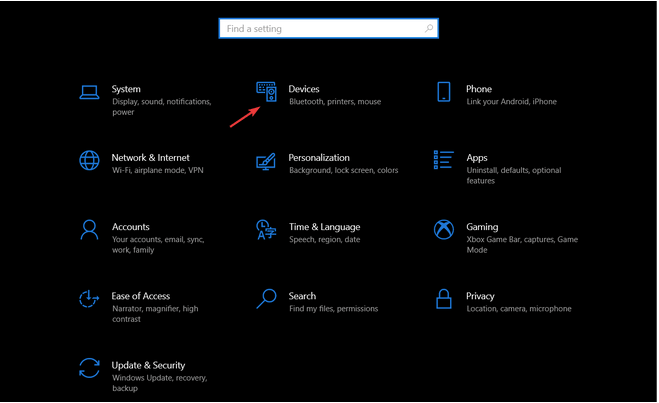
Pilih kategori "Printer dan Pemindai" dari panel menu kiri.
Gulir daftar printer dan pemindai, dan cari "Microsoft Print to PDF". Ketuk di atasnya dan kemudian tekan tombol "Hapus Perangkat".
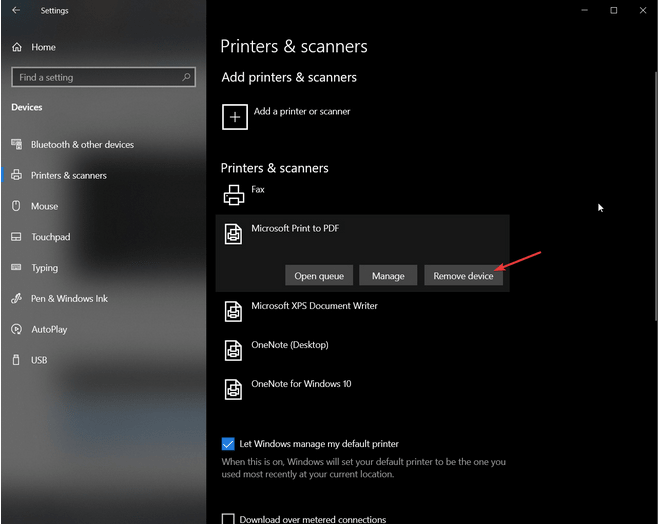
Baca juga: Bagaimana Cara Menggunakan Microsoft Edge PDF Viewer di Windows 10?
3. Gunakan Alat Pembuatan Media Windows
Kunjungi halaman web resmi Microsoft dan unduh Windows Media Creation Tool .
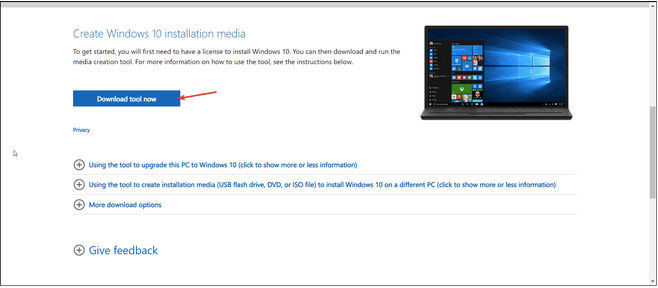
Setelah proses instalasi selesai, jalankan Media Creation Tool di perangkat Anda. Ketuk "Terima" untuk melanjutkan.
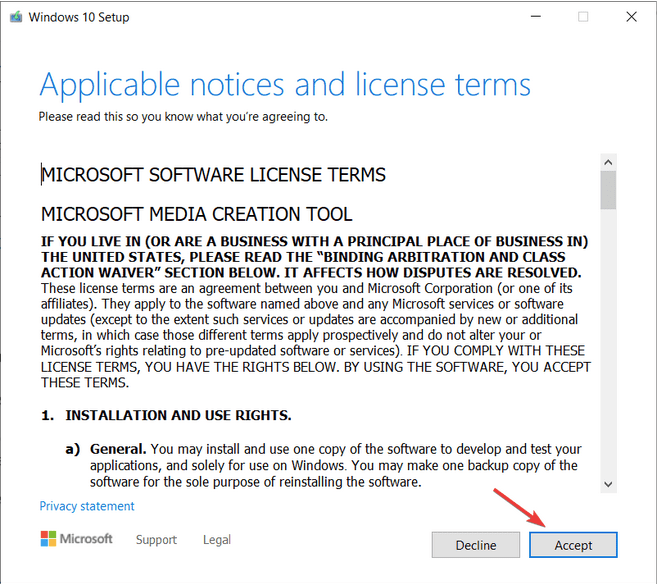
Centang opsi "Simpan semua file pribadi Anda" sehingga Anda tidak kehilangan data apa pun saat meningkatkan OS. Tekan pada Instal.
Ikuti petunjuk di layar dan selesaikan proses pembaruan tanpa gangguan apa pun.
4. Jalankan Pemecah Masalah Pembaruan Windows
Windows 10 menawarkan berbagai pemecah masalah bawaan yang memungkinkan Anda memperbaiki kesalahan umum dan bug dengan mudah. Jadi, untuk mengatasi kesalahan "PC ini tidak dapat ditingkatkan" pada Windows 10, kami akan menggunakan Pemecah Masalah Pembaruan untuk melihat apakah itu membantu dalam memperbaiki masalah ini. Inilah yang perlu Anda lakukan.
Buka Pengaturan Windows, pilih "Perbarui dan Keamanan".
Beralih ke bagian "Pemecahan Masalah" dari panel menu kiri lalu ketuk "Pemecah Masalah Tambahan" untuk melihat seluruh daftar.
Pilih "Pembaruan Windows" dan kemudian ketuk tombol "Jalankan Pemecah Masalah".
Ikuti petunjuk di layar yang tercantum pada wizard untuk menyelesaikan proses pemecahan masalah.
Kesimpulan
Berikut adalah beberapa resolusi yang dapat membantu Anda memperbaiki kesalahan "PC ini tidak dapat ditingkatkan" pada Windows 10. Windows 11 diharapkan segera memulai debutnya pada akhir tahun ini dan akan dirilis secara publik. Karena Windows 10 mendekati akhir layanan, Microsoft akan berhenti meluncurkan pembaruan reguler/mingguan untuk versi ini. Jadi, Anda masih dapat menggunakan Windows 10 untuk saat ini tetapi Microsoft tidak akan lagi menawarkan patch atau pembaruan keamanan.
Untuk mengintip versi Windows yang akan datang, Anda dapat mendaftar ke Program Windows Insider dan menginstal versi Beta Windows 11 di PC Anda. Apa pandangan Anda tentang antarmuka baru Windows 11? Jangan ragu untuk membagikan pemikiran Anda di ruang komentar!
Apa itu file DAT dan apa pentingnya hal yang sama. Baca ini untuk mengetahui cara membuka file DAT di Windows 10
Pelajari cara menghapus Pagefile.sys di Windows 10 dengan langkah-langkah sederhana. Hapus file tersebut dan hemat ruang disk Anda.
Blog ini akan membantu pembaca memperbaiki Kesalahan “Mengekstrak File Ke Lokasi Sementara” 1152 Di Windows 11/10 untuk meningkatkan stabilitas sistem secara keseluruhan
Ingin mengonversi dokumen PDF Anda menjadi PPT yang menarik tetapi tidak tahu cara melakukannya? Anda telah menemukan informasi yang benar. Berikut cara untuk melakukannya.
Kunci dinamis adalah fitur tersembunyi yang tersedia di Windows 10. Kunci ini berfungsi melalui layanan Bluetooth. Banyak dari kita yang tidak mengetahui tentang fitur baru Windows 10 ini. Jadi, dalam artikel ini, kami telah menunjukkan kepada Anda bagaimana Anda dapat mengaktifkan fitur ini di PC Anda dan cara menggunakannya.
Blog ini akan membantu pengguna untuk memperbaiki masalah Recycle Bin Berwarna Abu-abu di PC Windows 11 mereka dengan metode yang direkomendasikan para ahli.
Blog ini akan membantu pembaca dengan semua metode penting untuk memperbaiki Masalah Miniport Xvdd SCSI Di Windows 10/11.
Blog ini berfokus pada metode pemecahan masalah untuk memperbaiki pesan kesalahan Windows Tidak Dapat Terhubung ke Printer pada PC Windows.
Artikel ini berfokus pada semua resolusi tentang cara memperbaiki kesalahan “eksekusi kode tidak dapat dilanjutkan karena vcruntime140 DLL hilang” pada PC Windows.
Jika Anda mencari penampil PDF yang tepat untuk PC Windows Anda sehingga Anda dapat bekerja dengan dokumen PDF Anda secara efisien, postingan ini akan membantu Anda.








